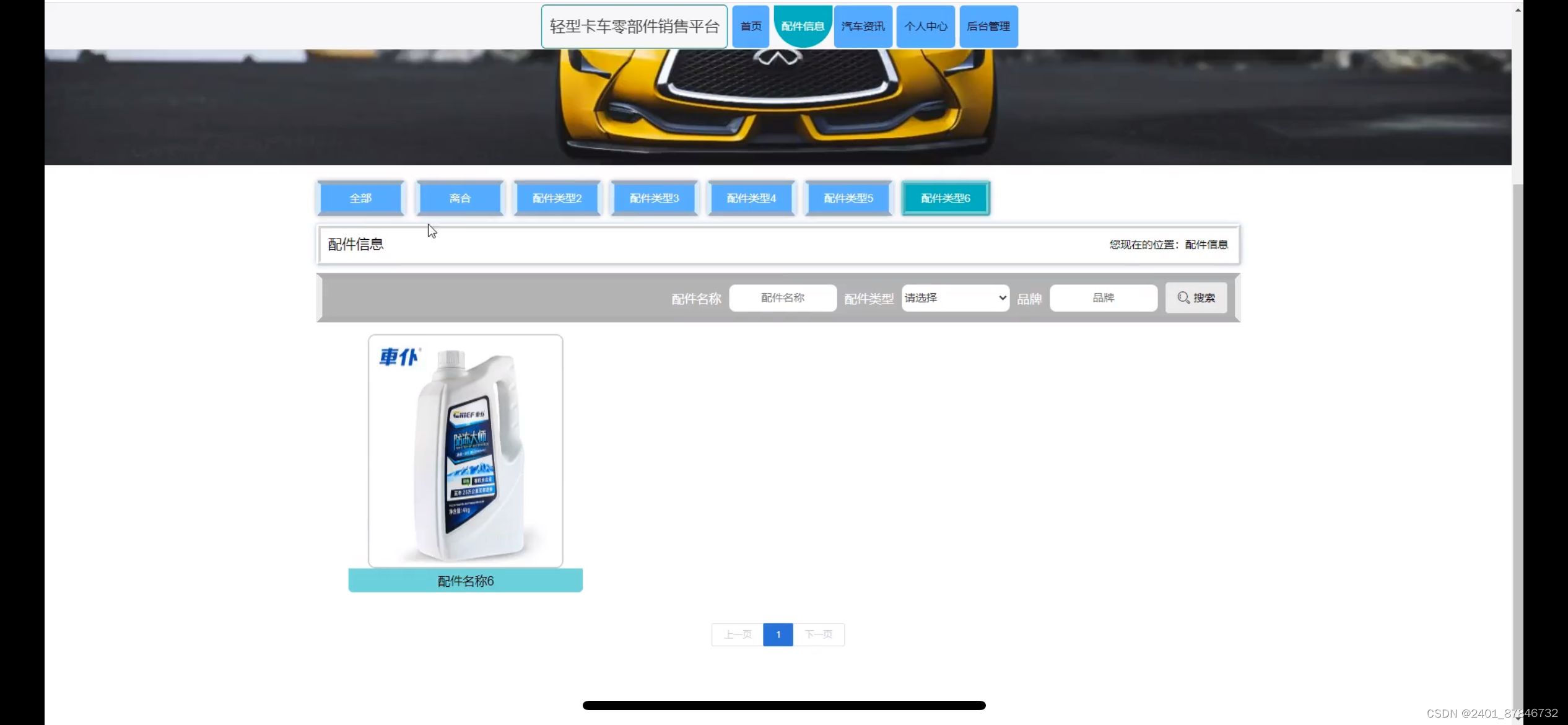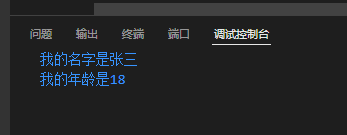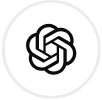项目背景 和 图像流见 教程coze案例|标准证件照(上)–图像流
三、工作流
1、新建工作流
首页“个人空间-工作流-创建工作流”

输入工作流的名称和描述后,点击确认即可。

2、工作流设计
工作流整体流程如下

主要分为以下几个步骤:
- 开始节点:新增入参image_url,即用户上传原始照片的url地址。
- 图片理解节点(插件):用于识别图片是男生还是女生,返回不同的标识。
- 选择器节点:主要用于控制当用户上传图片为男生时,后续调用男生证件照图像流,如果是女生时,调用女生证件照图像流。
- 图像流节点:将第一)步新建的两个图像流插入进来,与选择器节点连接。
- 代码节点:用于统一输出内容,如果是男生或者女生这两个分支,则直接返回图像流的输出,否则设置输出为“抱歉,请重新输入正确的图片”
- 结束节点:直接回答上一步输出的内容。
01 开始节点

02 图片理解节点
text字段的输入为:请识别图片中人物的性别,如果是男,返回1;如果是女,返回2;其他情况返回0

03 选择器节点

04 图像流节点
response=1,连接男生证件照 图像流;
response=2,连接女生证件照 图像流。

05 代码节点

async function main({ params }: Args): Promise<Output> {var flag = params.flag;var content = "抱歉,请重新输入正确的图片。"if(flag == "1") {content = params.image_male;} else if(flag == "2") {content = params.image_female;}const ret = {"content": content};return ret;
}
06 结束节点

试运行后发布即可。

四、Bot设计
1、新建Bot
首页“个人空间-Bots-创建Bot”

输入Bot的名称和描述,点击创建。

2、提示词设计
进入Bot编辑界面,将我们创建的工作流添加进来,同时设计提示词。

# 角色
你是一位的证件照制作专家,可以帮助用户制作证件照。## 流程
1、你需要提示用户上传一张自拍照片,尽量是正面照。
2、用户上传照片后,调用工作流【id_card_create】,其中参数image_url为用户上传图片的链接地址。
3、调试与发布
右侧界面中进行调试,没问题后点击发布按钮。

可以勾选发布到扣子Coze商店和豆包(其实也不用发布到豆包,因为豆包不支持上传图片),最后点击发布按钮。

Coze体验地址